Cum să ocoliți cerințele TPM pentru a instala Windows 11

Utilizați acești pași simpli pentru a ocoli cerința TPM 2.0 Windows 11 pentru a continua instalarea fără eroarea Acest computer nu poate rula Windows 11.
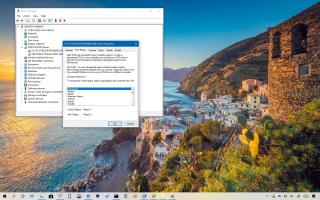
Pe Windows 10, puteți schimba regiunea de redare a unităților DVD și Blu-ray (prin forumuri Microsoft ), dacă ați achiziționat unul sau mai multe discuri codificate pentru o anumită regiune.
De obicei, nu trebuie să vă faceți griji cu privire la această setare, deoarece există șanse mari ca unitatea și discurile pe care le achiziționați să fie proiectate pentru regiunea dvs. actuală. Cu toate acestea, dacă aveți o unitate care nu are regiunea corectă configurată sau aveți o colecție de discuri codificate pentru o altă regiune, Windows 10 vă permite să modificați setările direct pe unitatea de disc.
În acest ghid , veți afla pașii pentru a schimba regiunea unității de disc pentru a reda DVD-uri și Blu-ray-uri pe computerul dvs. care rulează Windows 10 .
Cum să schimbați regiunea de redare a unității DVD Blu-ray
Pentru a reda DVD-uri sau Blu-ray create pentru o altă regiune, urmați acești pași:
Important: puteți schimba regiunea de redare doar de un număr limitat de ori. Veți observa un avertisment „Modificări rămase” cu un număr, când ajunge la zero, nu veți putea schimba regiunea nici după reinstalarea Windows 10 sau mutarea unității pe alt dispozitiv. Utilizați această opțiune cu înțelepciune. Ai fost avertizat.
Deschide Start .
Căutați Manager dispozitive și faceți clic pe rezultatul de sus pentru a deschide experiența.
Extindeți ramura unităților DVD/CD-ROM .
Faceți clic dreapta pe unitatea DVD sau Blu-ray și selectați opțiunea Proprietăți .
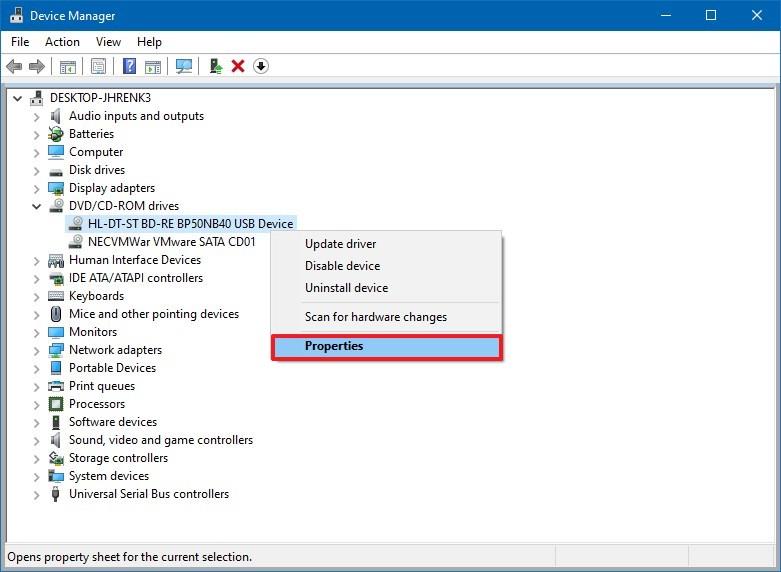
Setări DVD Blu-ray Manager dispozitiv
Faceți clic pe fila Regiunea DVD .
Selectați regiunea corectă pentru discurile pe care le veți viziona.
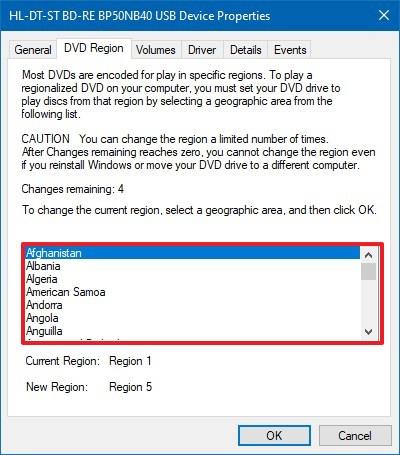
Schimbați setările pentru regiunea unității DVD pe Windows 10
Faceți clic pe butonul OK .
După ce ați finalizat pașii, puteți viziona videoclipuri pe discuri DVD sau Blu-ray codificate pentru regiunea dvs. specifică pe computer.
Dacă DVD-urile sau Blu-ray-urile au fost codificate pentru o altă regiune și nu aveți o unitate de disc pe dispozitiv, puteți achiziționa o unitate combo USB externă, cum ar fi cea de la LG.
Utilizați acești pași simpli pentru a ocoli cerința TPM 2.0 Windows 11 pentru a continua instalarea fără eroarea Acest computer nu poate rula Windows 11.
Puteți reseta aplicația Setări Windows 10 în două moduri, dacă nu funcționează, nu se deschide, se blochează în continuare sau altă problemă. Iată cum.
Pentru a crea o copie de rezervă a Registrului pe Windows 11, utilizați System Restore pentru a crea un punct de restaurare sau pentru a exporta baza de date cu Registry Editor. Iată cum.
Pentru a încărca rapid aplicațiile Android pe Windows 11, instalați aplicația WSATools, selectați fișierul apk și faceți clic pe butonul Instalare. Simplu.
Macrium Reflect este un instrument excelent pentru clonarea unităților, indiferent dacă înlocuiți un HDD cu un SSD sau creați o copie de rezervă completă. Iată cum să-l folosești.
Dacă Lumina de noapte pentru Windows 10 apare îngroșată, puteți remedia rapid această problemă prin resetarea manuală a setărilor — Iată cum se face.
Pe Windows 10, eroarea 0xC1900200 – 0x20008 și 0xC1900202 – 0x20008 înseamnă că computerul dvs. nu îndeplinește cerințele minime. Verificați remedierea problemei
XAMPP pentru Windows 10 este ușor de instalat, dar trebuie să știți cum să configurați Apache și phpMyAdmin pentru ca totul să funcționeze corect.
Trebuie să curățați instalarea Windows 10? Iată cum se face acest lucru de pe USB, Instrumentul de creare media, Resetarea acestui computer, montarea ISO pe SSD sau HDD.
Puteți activa sau dezactiva Desktop la distanță (RDP) pe Windows 10 folosind comanda PowerShell și, în acest ghid, veți afla cum.
Dacă trebuie să rulați o mașină virtuală pe Windows 10, puteți utiliza Hyper-V gratuit și iată cum să activați sau să eliminați funcția.
Acesta este cel mai rapid mod de a șterge un folder mare cu mii de fișiere și subfoldere pe Windows 10. Iată cum.
Pentru a activa tema întunecată a terminalului Windows, puteți utiliza setările de aspect sau fișierul Settings.json și aici cum să le folosiți pe ambele.
Terminalul Windows vă permite să schimbați schema de culori (tema) utilizând setările UI și fișierul Settings.json. Iată cum și cum să creați scheme.
Pentru a evita problemele de actualizare la Windows 11 22H2, utilizați numai Windows Update, creați o copie de rezervă, eliminați aplicațiile de securitate, deconectați dispozitivele și...
Utilizați System Image Backup pentru a crea o copie de rezervă completă pe Windows 11. Instrumentul funcționează și cu Command Prompt cu comanda wbAdmin. Iată cum.
Terminalul Windows vă permite să resetați toate setările ștergând sau ștergând fișierul Settings.json și iată trei modalități de a face acest lucru.
Pentru a edita setările winget, deschideți Command Prompt (administrator), rulați comanda winget settings, personalizați setările și salvați.
Windows 10 arată folderul RegBack cu stupi de registry de 0 kb? Pentru că opțiunea este dezactivată, utilizați acești pași pentru a activa backupul automat al registrului.
Pe Windows 11, puteți dezactiva firewall-ul utilizând aplicația Windows Security, Control Panel, Command Prompt sau PowerShell. Iată cum.
Dacă întâmpinați erori sau blocări, urmați pașii pentru a efectua o restaurare a sistemului în Windows 11 pentru a readuce dispozitivul la o versiune anterioară.
Dacă cauți cele mai bune alternative la Microsoft Office, iată 6 soluții excelente pentru a te ajuta să începi.
Acest tutorial îți arată cum să creezi un shortcut pe desktopul Windows care deschide un prompt de comandă într-o locație specifică.
Descoperiți mai multe moduri de a rezolva un update Windows corupt dacă dispozitivul dumneavoastră are probleme după instalarea unui update recent.
Te lupți cu setarea unui videoclip ca protector de ecran în Windows 11? Îți arătăm cum să o faci folosind un software gratuit ideal pentru mai multe formate de fișiere video.
Sunteți deranjat de funcția Narațiune în Windows 11? Aflați cum să dezactivați vocea Narațiunii prin mai multe metode ușoare.
Cum să activați sau dezactivați sistemul de criptare a fișierelor pe Microsoft Windows. Descoperiți diferitele metode pentru Windows 11.
Dacă tastatura ta face dublu spațiu, repornește computerul și curăță tastatura. Apoi, verifică setările tastaturii tale.
Vă arătăm cum să rezolvați eroarea Windows nu se poate conecta pentru că profilul dvs. nu poate fi încărcat atunci când vă conectați la un computer prin Desktop Remote.
Ceva s-a întâmplat și PIN-ul tău nu este disponibil pe Windows? Nu panică! Există două soluții eficiente pentru a remedia această problemă și a-ți restabili accesul la PIN.


























